Slik ser du presentasjonen din i Google Slides
Du kan bruke mye tid på å lage en presentasjon i Google Slides. Å få riktig utseende, riktig informasjon og riktig lysbilderekkefølge kan være en skremmende oppgave, men til slutt vil du ende opp med en endelig presentasjon som du er spent på å gi.
Men etter alt dette arbeidet med å lage dokumentet ditt, lurer du kanskje på hvordan du faktisk går ut på å starte presentasjonen for at andre skal se det. Heldigvis krever det bare et par steller i Google Slides, og det er faktisk en håndfull forskjellige måter du kan begynne presentasjonen på.
Slik presenterer du et lysbildefremvisning i Google Slides
Trinnene i denne artikkelen ble utført i Google Chrome, men vil fungere i andre nettlesere på stasjonær og bærbar PC som Firefox og Edge. Merk at ved å gå inn i presentasjonsmodus ved å bruke disse trinnene, vil presentasjonen overta hele skjermen. Du kan avslutte presentasjonsmodus ved å trykke på Esc-tasten på tastaturet.
Trinn 1: Gå til Google Drive på https://drive.google.com/drive/my-drive og åpne presentasjonen du vil presentere.
Trinn 2: Klikk på kategorien Vis øverst i vinduet.

Trinn 3: Velg alternativet Presentasjon . Presentasjonen skal deretter gå i fullskjermmodus.
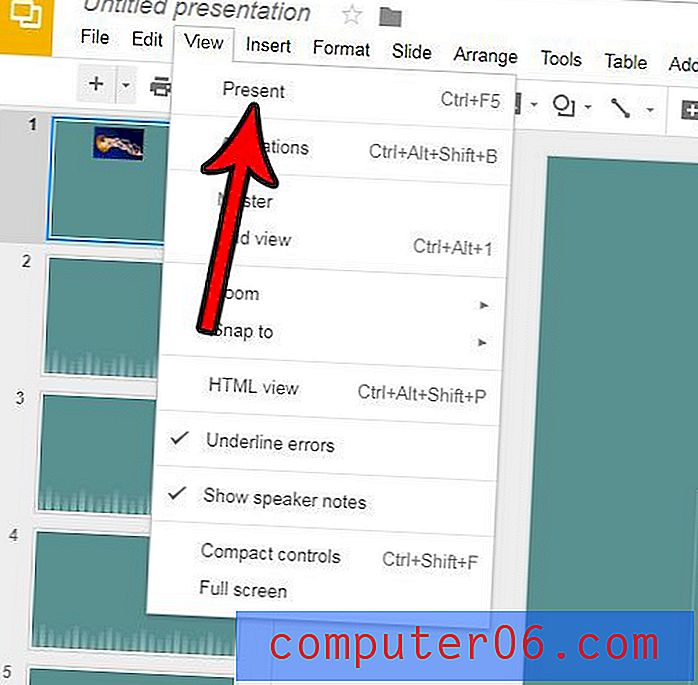
Merk at det er en meny som vises nederst på skjermen som gir deg noen alternativer for å kontrollere presentasjonen. Som nevnt tidligere kan du trykke Esc på tastaturet for å avslutte denne visningen.
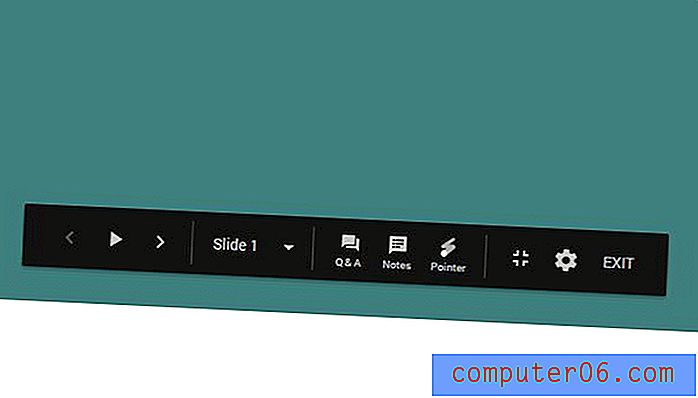
Du kan også starte presentasjonen ved å trykke på Ctrl + F5 på tastaturet, eller ved å klikke på knappen Presentasjon øverst til høyre i vinduet.
Trenger du å skrive ut presentasjonen din også, men du vil ikke kaste bort mye papir? Finn ut hvordan du kan skrive ut flere lysbilder på en side, og lage papirkopier av presentasjonen din litt lettere å administrere.



